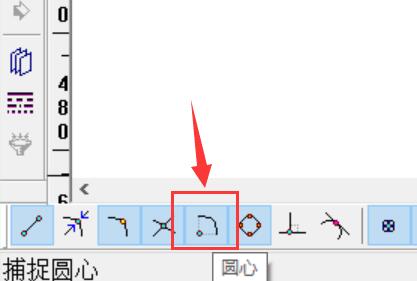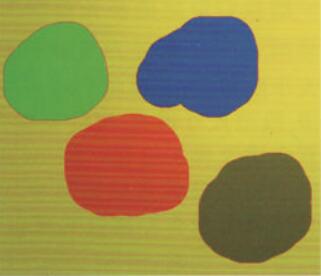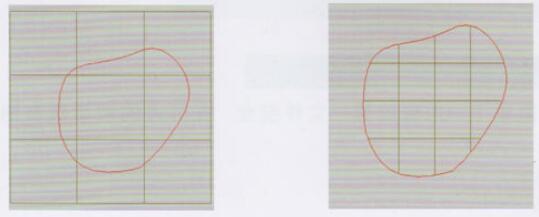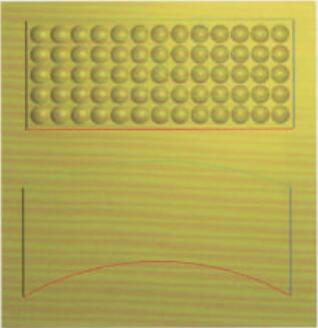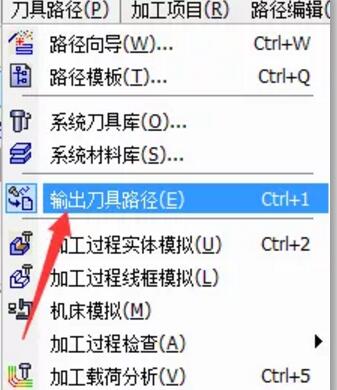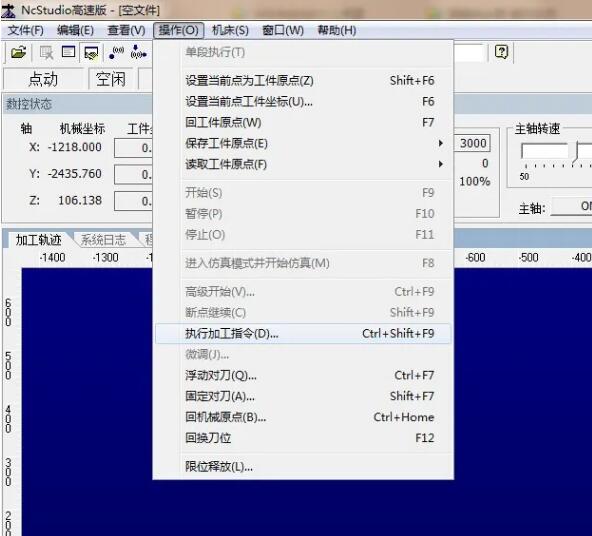用精雕软件把灰度图转成浮雕图的方法
精雕软件灰度图转浮雕图步骤方法和详细的操作步骤如下:
1、第一步,打开精雕软件,本文方法用的是精雕软件5.21版本,其他精雕版本的方法一样,见下图,转到下面的步骤。
▲图1 精雕软件
2、第二步,执行完上面的操作之后,依次单击“文件”-->“输入”-->“点阵图像”选项,然后选择转浮雕的图像,见下图,转到下面的步骤。
▲图2 输入图形
3、第三步,执行完上面的操作之后,确定所需的浮雕尺寸,选择输入图像,然后依次单击“变换”-->“放缩”选项,将垂直和水平尺寸分别更改为60和40,这里的尺寸是根据你雕刻的尺寸变换的,这里是举例的尺寸,然后单击“确定”,见下图,转到下面的步骤。
▲图3 放缩图形
4、第四步,执行完上面的操作之后,选择“艺术曲面”-->“图形纹理”-->“位图转网格”选项,见下图,转到下面的步骤。
▲图4 位图转网格
5、第五步,执行完上面的操作之后,选择要雕刻的深度,单位是毫米。如果在此图片中选择“白色最高”选项,则表示白色的荷花是凸出来的,见下图,曲面高度,根据自己实际雕刻要求填写,然后转到下面的步骤。
▲图5 曲面高度
6、第六步,执行完上面的操作之后,单击“确定”按钮,将灰度图生成浮雕模型了,见下图。这样,就解决了灰度图转浮雕图的这个问题了。
▲图6 浮雕模型